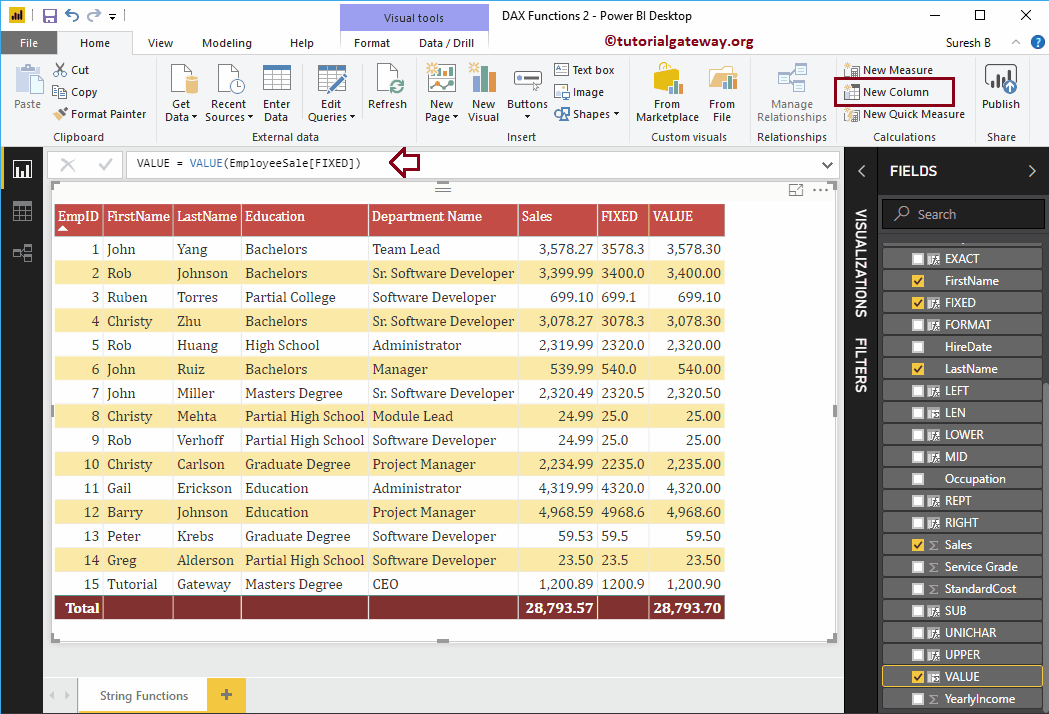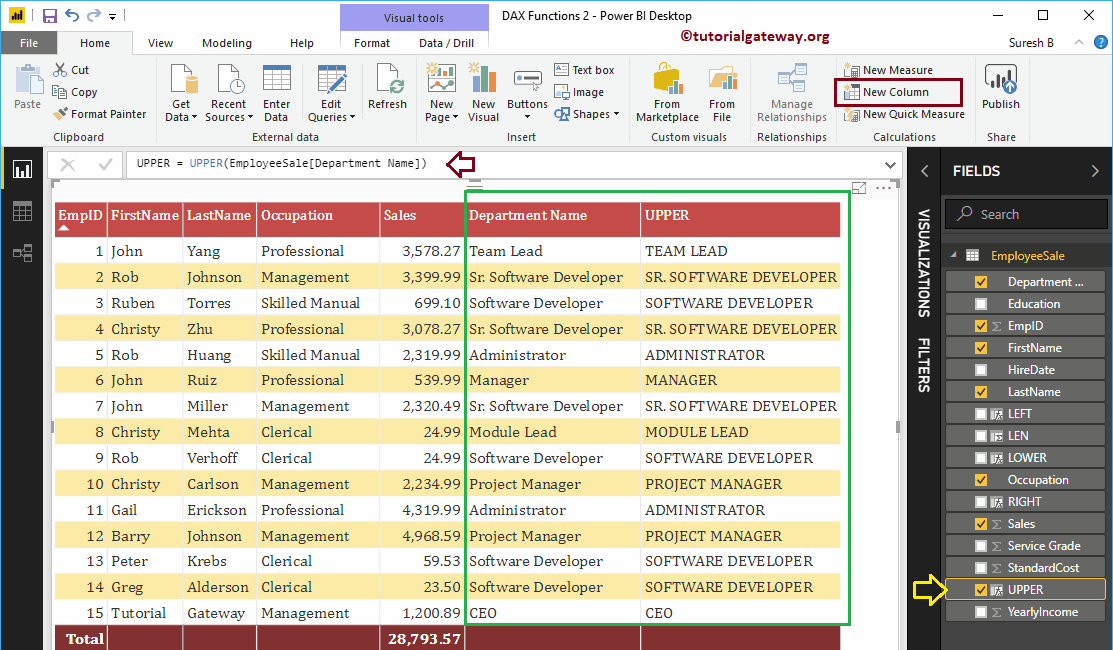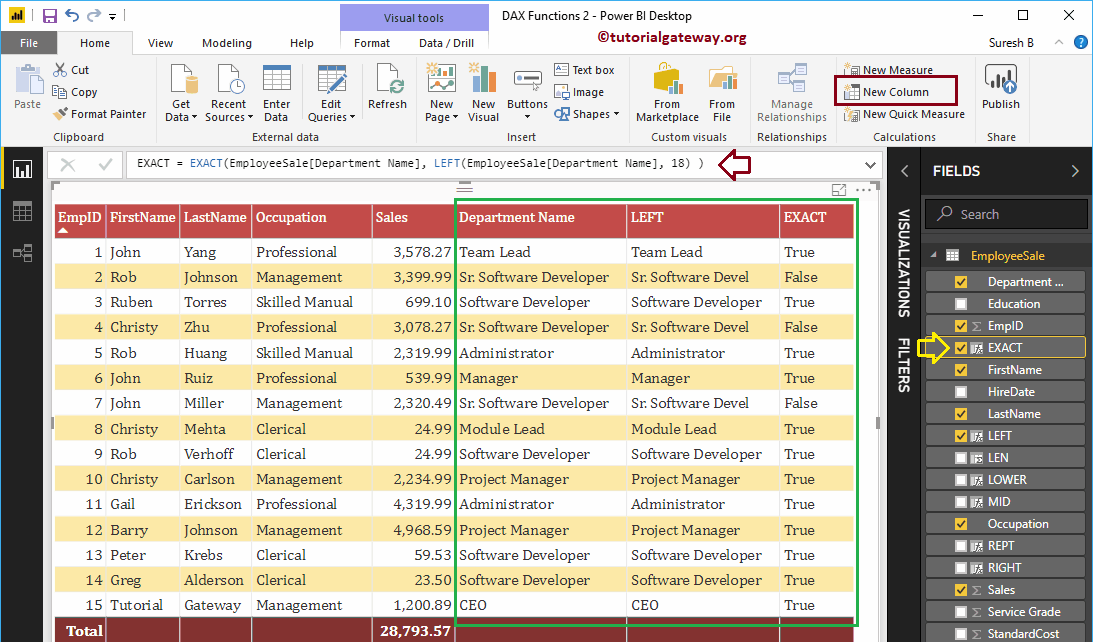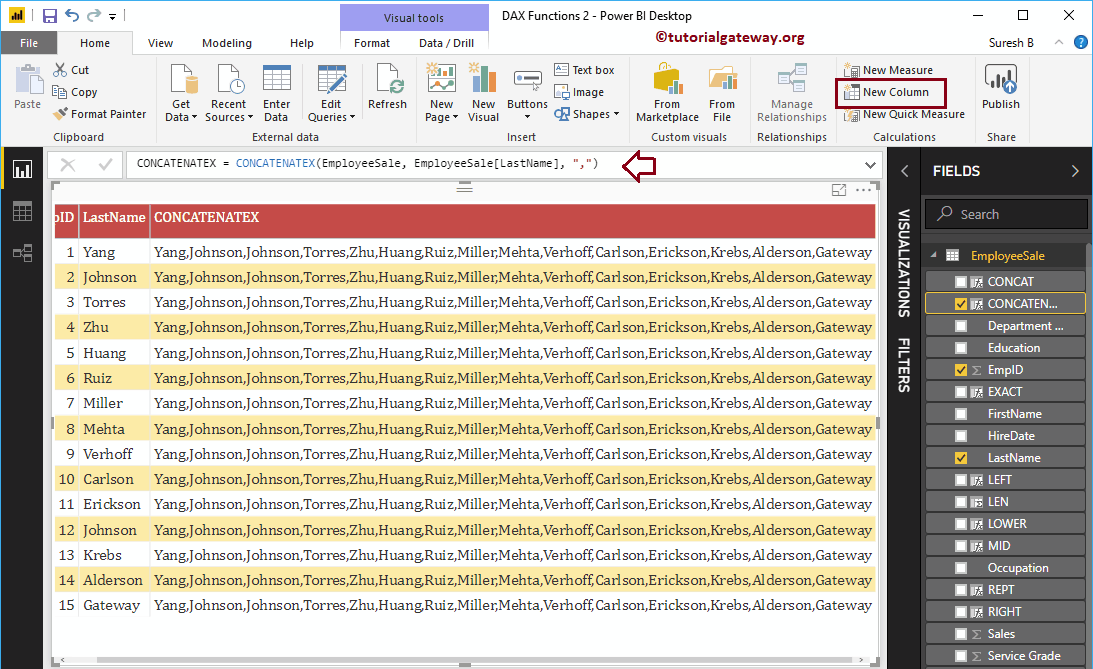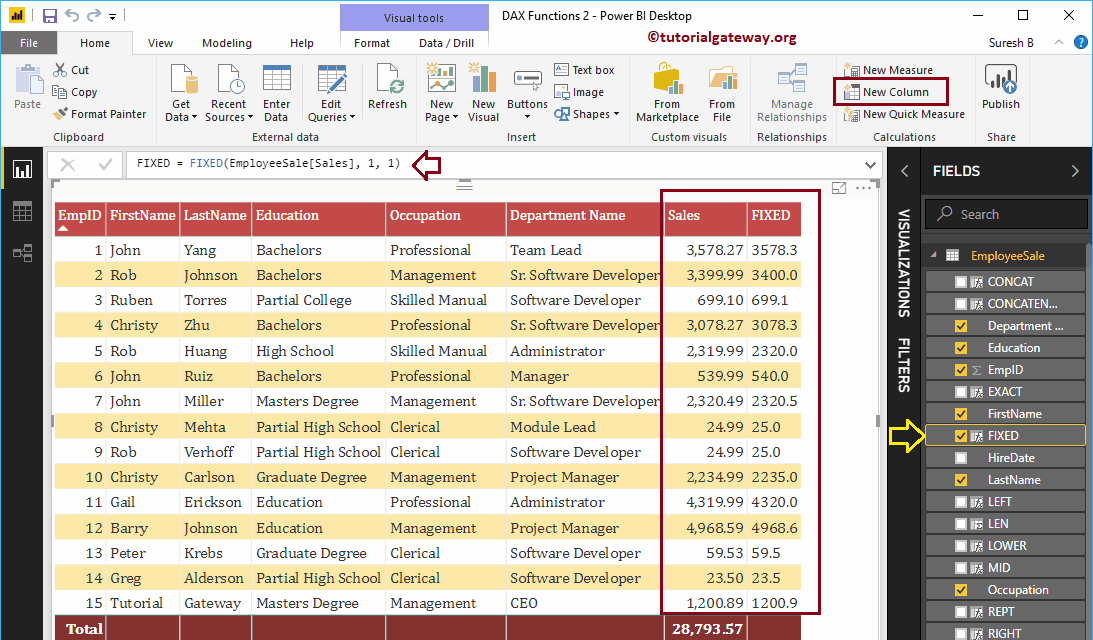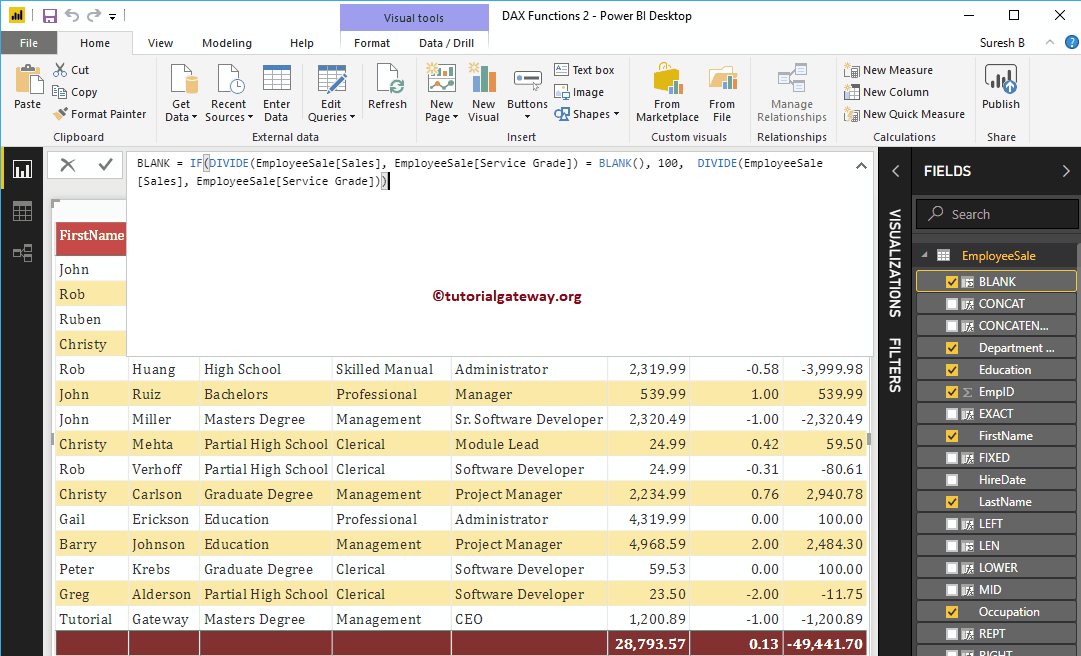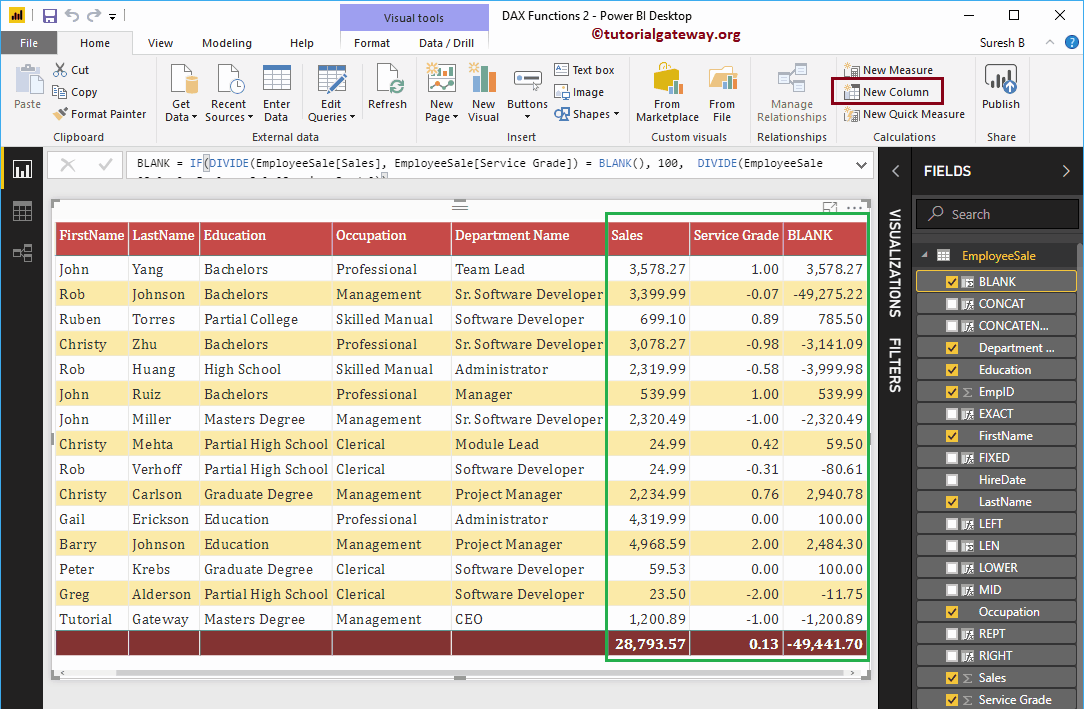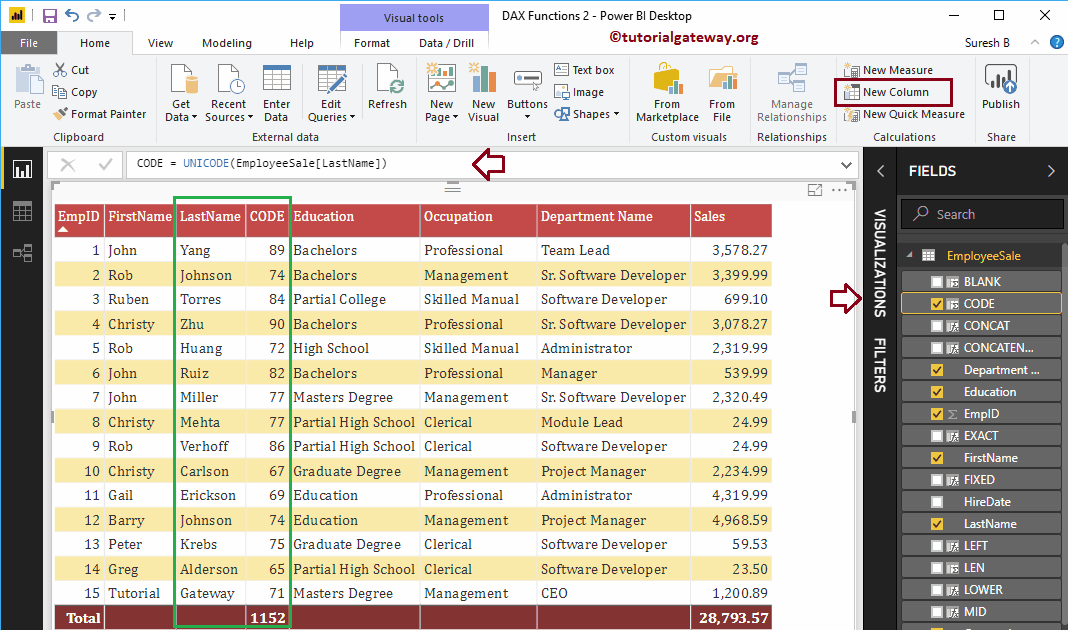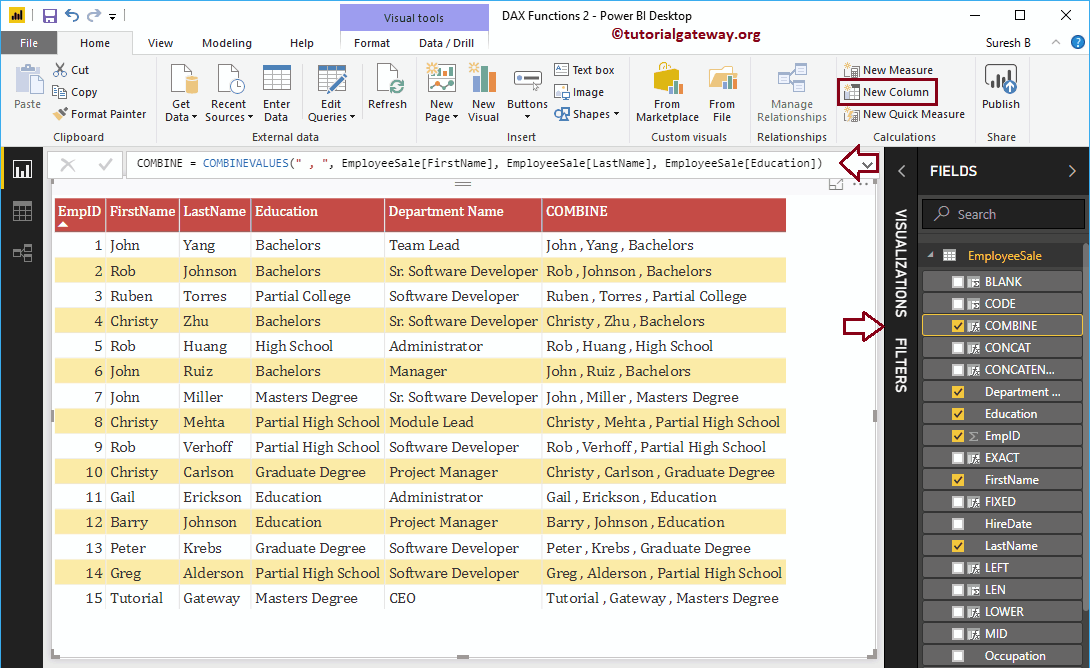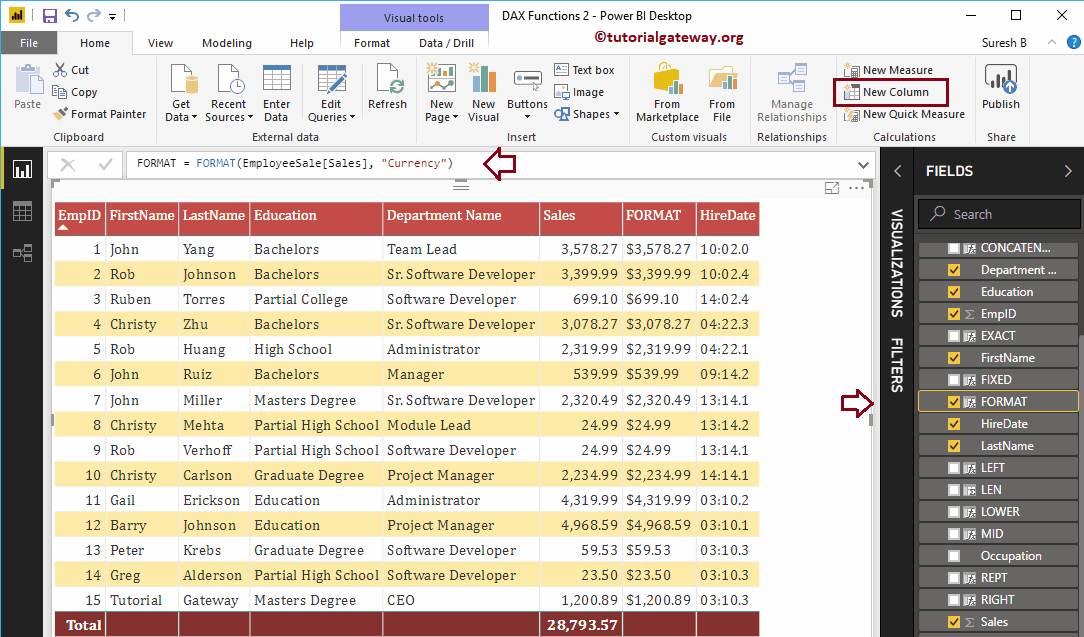Lassen Sie mich anhand von Beispielen zeigen, wie Sie Power BI DAX-Zeichenfolgenfunktionen verwenden. Microsoft Power BI DAX bietet verschiedene Zeichenfolgenfunktionen wie LEN, LEFT, RIGHT, LOWER, UPPER, MID, SUBSTITUTE, FORMAT, CONCATENATE, CONCATENATEX, REPT, UNICHAR, VALUES usw.
Um diese Power BI DAX-Zeichenfolgenfunktionen zu demonstrieren, verwenden wir die unten gezeigten Daten. Wie Sie sehen können, enthält diese Power BI-Tabelle 15 Datensätze.
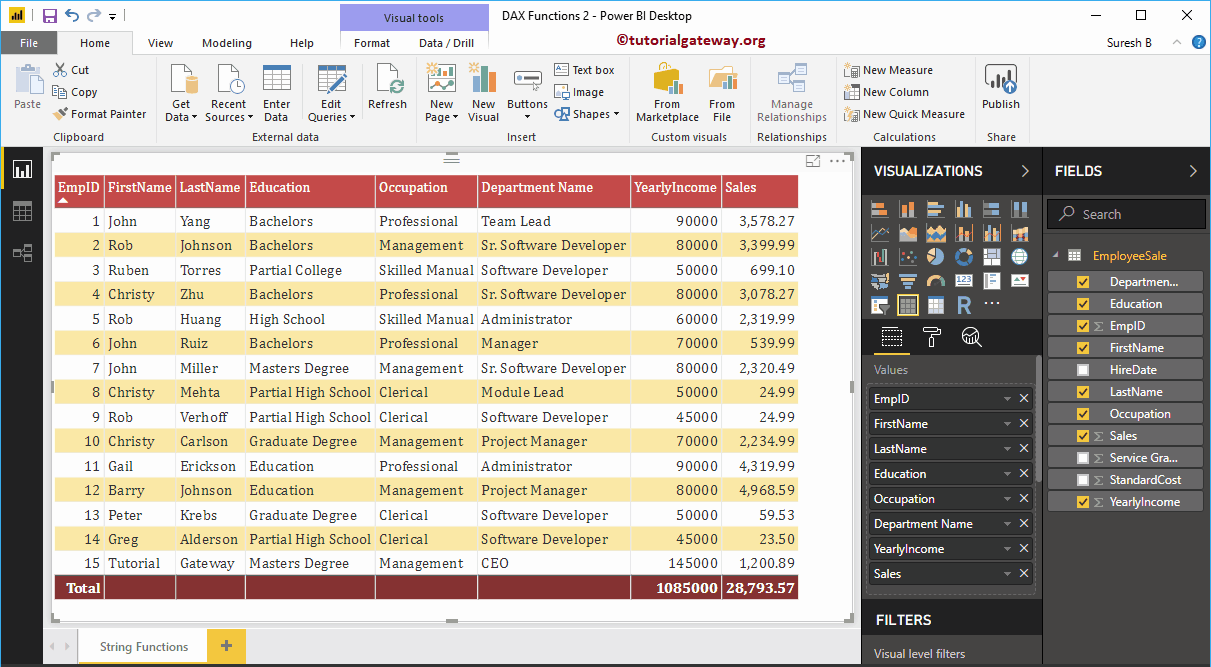
Power BI DAX-Zeichenfolgenfunktionen
Die folgende Reihe von Beispielen zeigt die Liste der DAX-Zeichenfolgenfunktionen in Power BI
Power BI DAX LEN-Funktion
Die DAX Now-Funktion gibt die Länge einer bestimmten Zeichenfolge zurück. Die Syntax dieses Power BI DAX LEN lautet
LEN (Schnur)
Um diese DAX-Zeichenfolgenfunktionen in Power BI zu demonstrieren, müssen wir die berechnete Spalte verwenden. Um eine Spalte zu erstellen, klicken Sie auf Neue Spalte Option unter der Zuhause Registerkarte oder Modellieren Zunge.
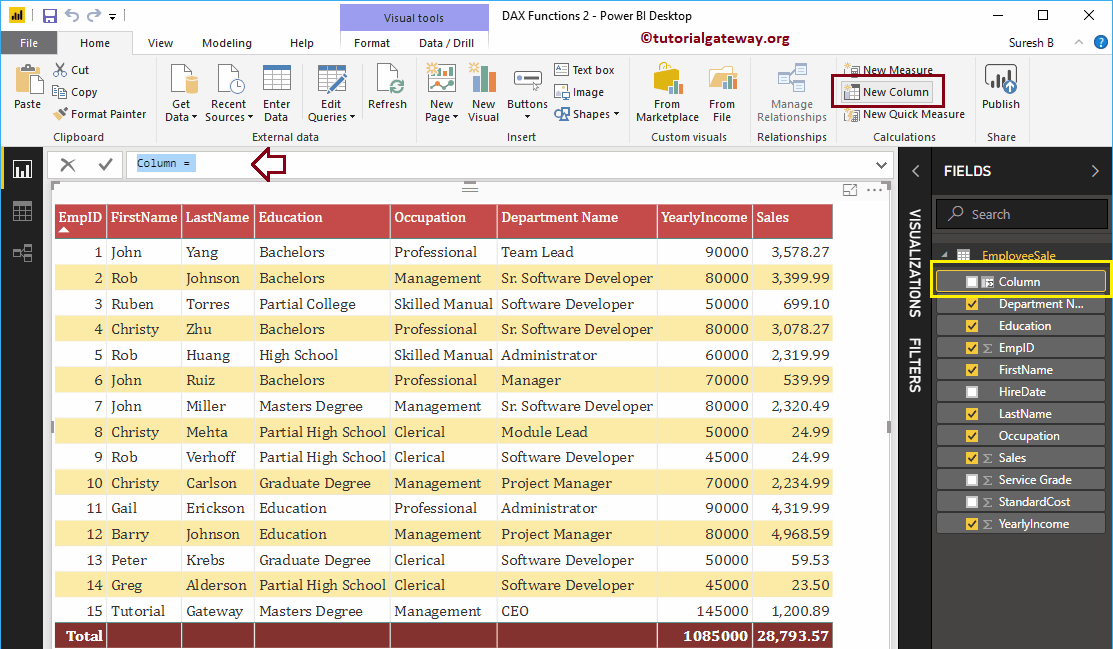
Wie Sie im folgenden Screenshot sehen können, haben wir die Standardspalte in LEN umbenannt. Die folgende Deklaration ermittelt die Länge einer Zeichenfolge in der Spalte Abteilungsname.
LEN = LEN (EmployeeSales [Abteilungsname])
Lassen Sie mich diese Power BI DAX LEN-Spalte zu der zuvor erstellten Tabelle hinzufügen. Im Artikel Tabellenbericht erstellen erfahren Sie, welche Schritte zum Erstellen einer Tabelle erforderlich sind.
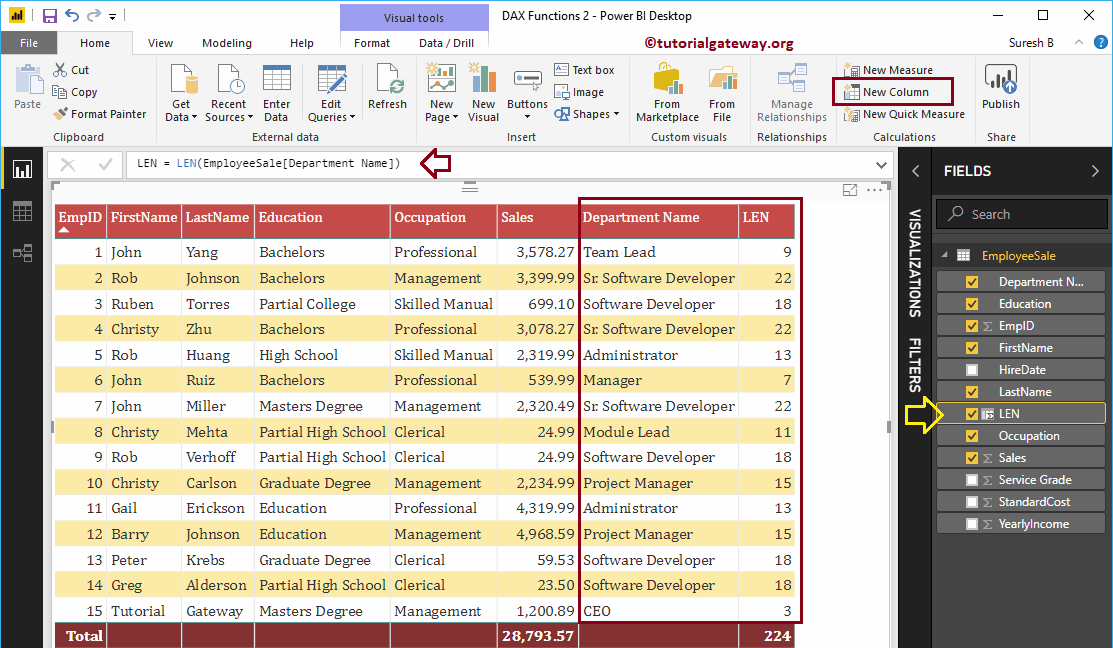
Power BI DAX LEFT-Funktion
Die Power BI DAX LEFT-Funktion gibt die Zeichen ganz links von einer Zeichenfolge an eine angegebene Indexposition zurück. Die Syntax für die Power BI DAX LEFT-Funktion lautet
LINKS (Zeichenfolge, Position)
Die folgende Anweisung gibt die 8 Zeichen ganz links in der Spalte Abteilungsname zurück
LINKS = LINKS (EmployeeSales [Abteilungsname], 8)
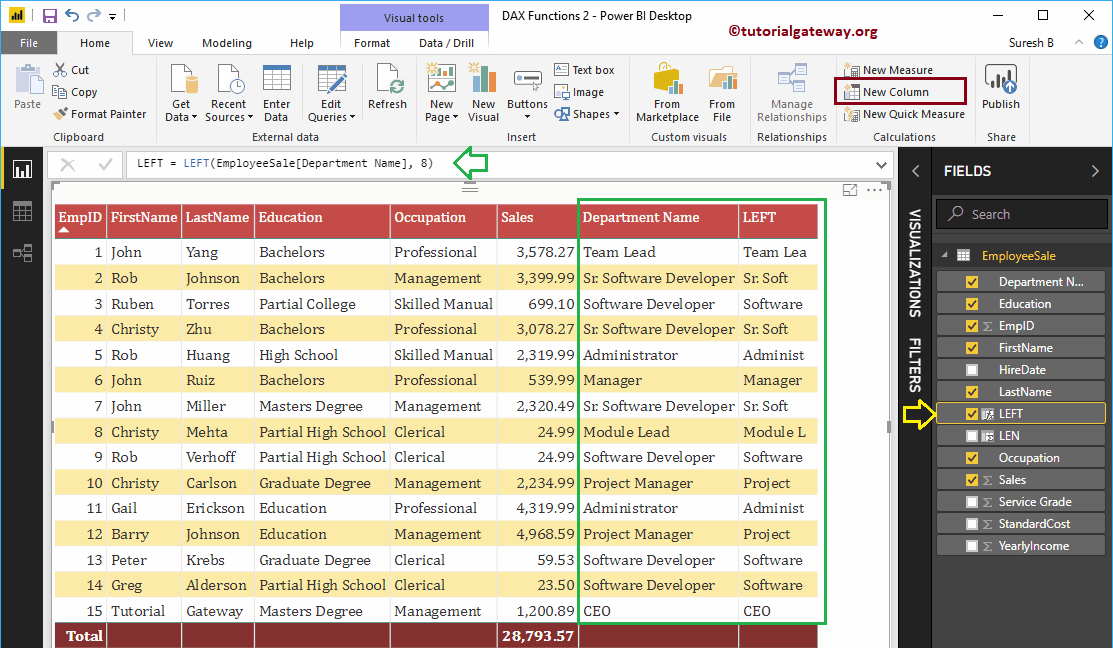
Power BI DAX RIGHT-Funktion
Die Power BI DAX RIGHT-Funktion gibt die Zeichen ganz rechts von einer Zeichenfolge an eine angegebene Indexposition zurück. Die Syntax für die Power BI DAX RIGHT-Funktion lautet
RECHTS (String, Position)
Gibt die 6 Zeichen zurück, die am weitesten rechts von der Spalte Abteilungsname liegen
RECHTS = RECHTS (EmployeeSales [Abteilungsname], 6)
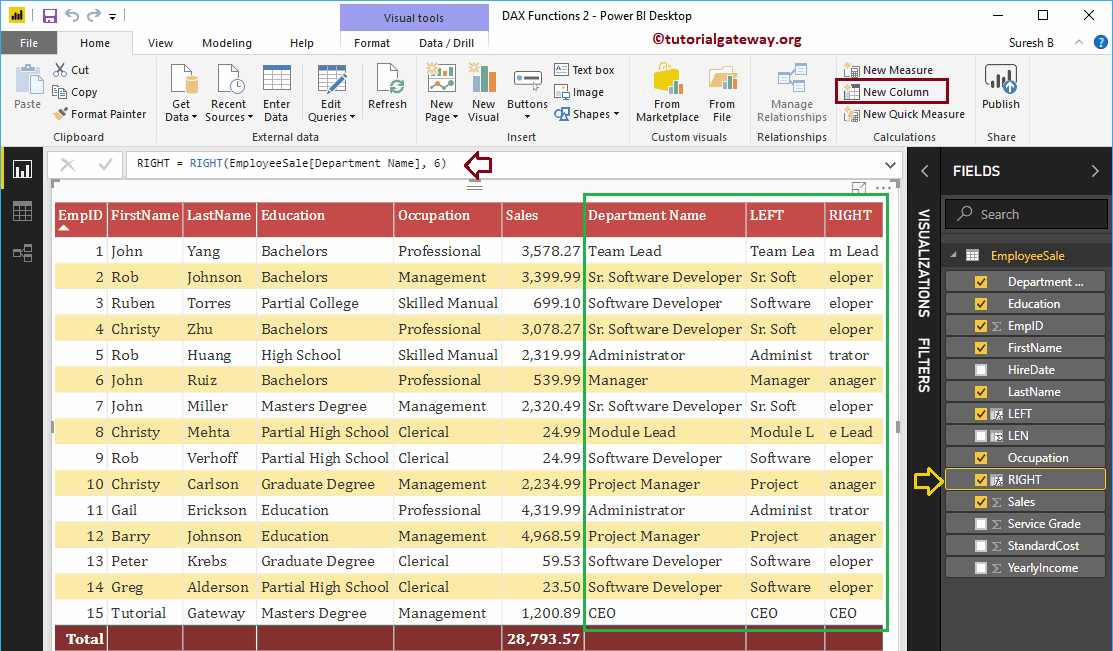
Power BI DAX LOWER-Funktion
Die Power BI DAX LOWER-Funktion konvertiert die angegebene Zeichenfolge in Kleinbuchstaben. Die Syntax für die Power BI DAX LOWER-Funktion lautet
UNTER (Schnur)
Die nächstniedrigere Power BI DAX-Funktion konvertiert die Spalte Abteilungsname in Kleinbuchstaben
LOWER = LOWER (EmployeeSales [Abteilungsname])
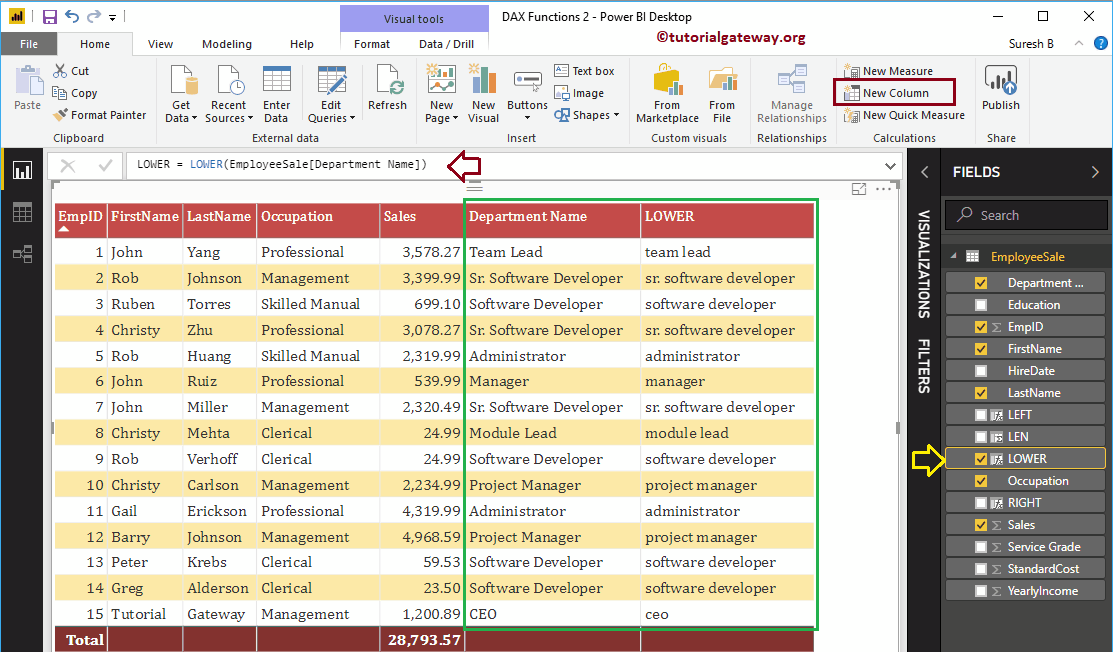
TOP-Funktion von Power BI DAX
Die Power BI DAX UPPER-Funktion konvertiert die angegebene Zeichenfolge in Großbuchstaben. Die Syntax für die Power BI DAX UPPER-Funktion lautet
UPPER (String)
Die nächsthöhere Power BI DAX-Funktion konvertiert die Spaltenzeichenfolge des Abteilungsnamens in Großbuchstaben
UPPER = UPPER (EmployeeSales [Abteilungsname])
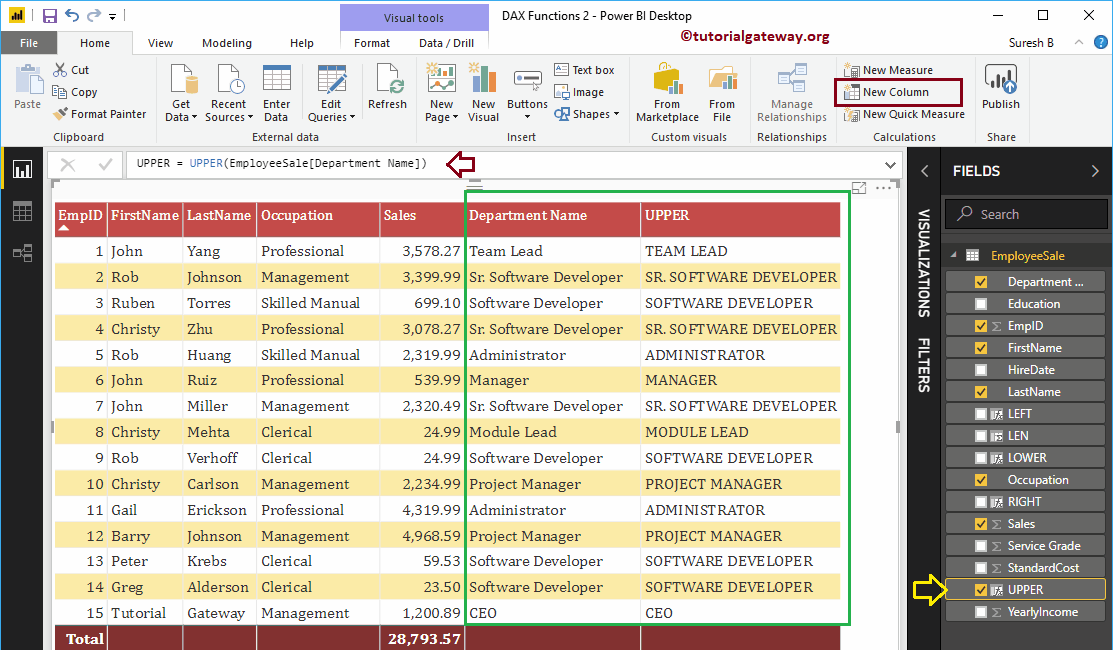
Power BI DAX MID-Rolle
Die Power BI DAX MID-Funktion gibt eine Teilzeichenfolge der ursprünglichen Zeichenfolge zurück. Die Syntax für die Power BI DAX MID-Funktion lautet
MID (Zeichenfolge, Startposition, Länge)
Diese Power BI DAX MID-Funktion akzeptiert drei Argumente:
- Startposition: Der Teilstring beginnt an dieser Position
- Länge: Gesamtlänge eines Teilstrings.
Gibt einen Teilstring aus der Spalte Abteilungsname zurück. Der Teilstring beginnt an Position 4 und endet, wenn die Länge des Strings 7 erreicht.
MID = MID (EmployeeSales [Abteilungsname], 4, 7)
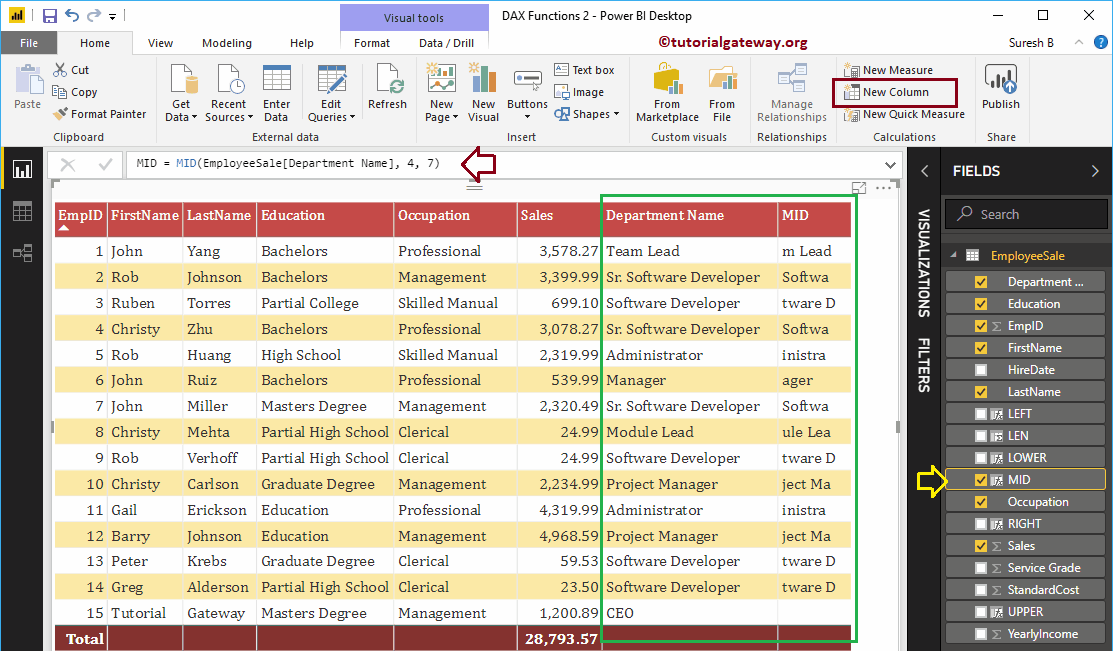
Power BI DAX REPT-Funktion
Die REPT-Funktion in Power BI DAX wiederholt eine Zeichenfolge so oft, wie vom Benutzer angegeben. Die Syntax für die Power BI DAX REPT-Funktion lautet:
REPT (Zeichenfolge, no_of_times)
Wiederholen Sie die Daten in der Spalte Nachname zweimal.
REPT = REPT (EmployeeSales [Nachname], 2)
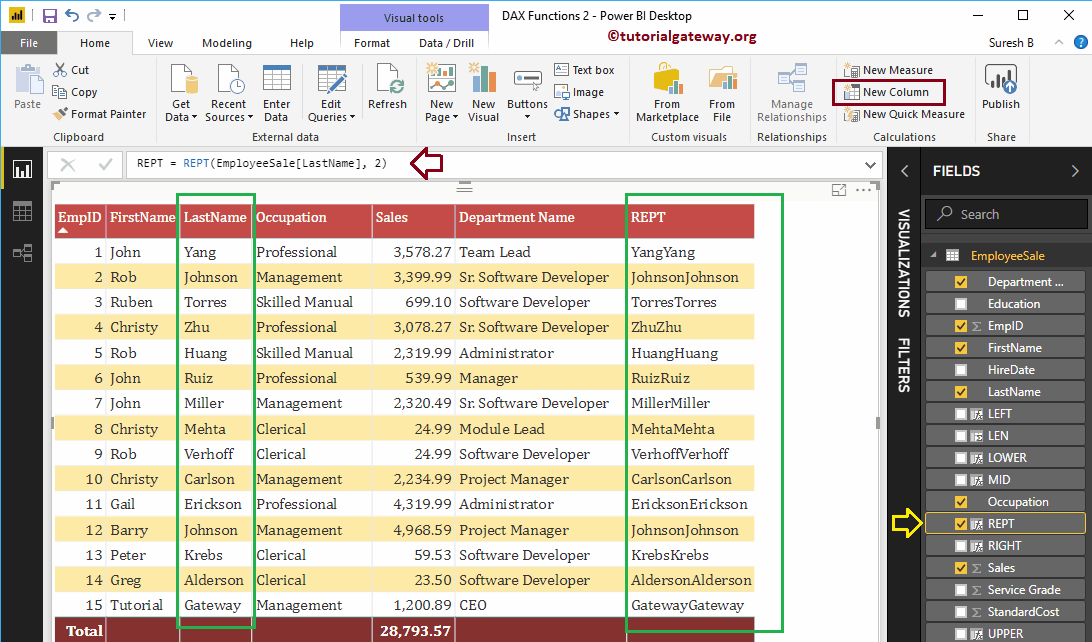
Power BI DAX SUBSTITUTE-Funktion
Die SUBSTITUTE-Funktion in Power BI DAX wiederholt eine Zeichenfolge so oft, wie vom Benutzer angegeben. Die Syntax für diese Power BI DAX SUBSTITUTE-Funktion lautet:
SUBSTITUTE (string, old_string, new_string)
Ersetzen Sie das Wort Software durch Web in den Werten der Spalte Abteilungsname
SUBSTITUTE = SUBSTITUTE (EmployeeSales [Abteilungsname], "Software", "Web")
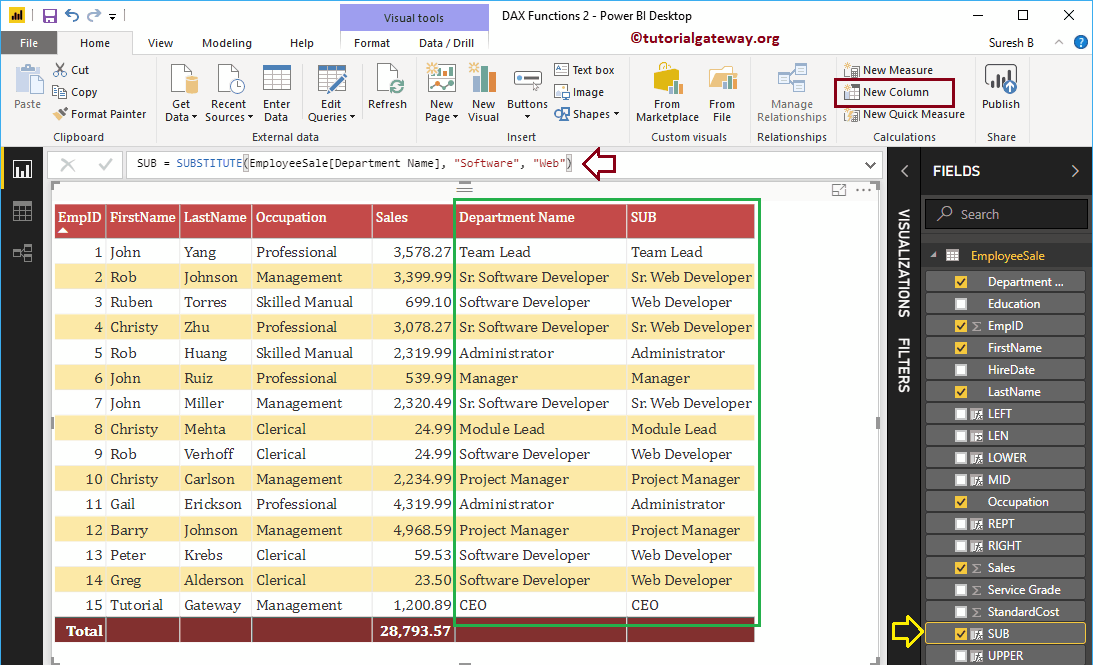
Power BI DAX UNICHAR-Funktion
Die Power BI DAX UNICHAR-Funktion gibt das Unicode-Zeichen für den angegebenen ASCII-Wert zurück. Die Syntax für die Power BI DAX UNICHAR-Funktion lautet:
UNICHAR (Nummer)
Gibt die Unicode-Zeichen des Jahreseinkommens geteilt durch 2 zurück
UNICHAR = UNICHAR (EmployeeSales [Jahreseinkommen] / 2)
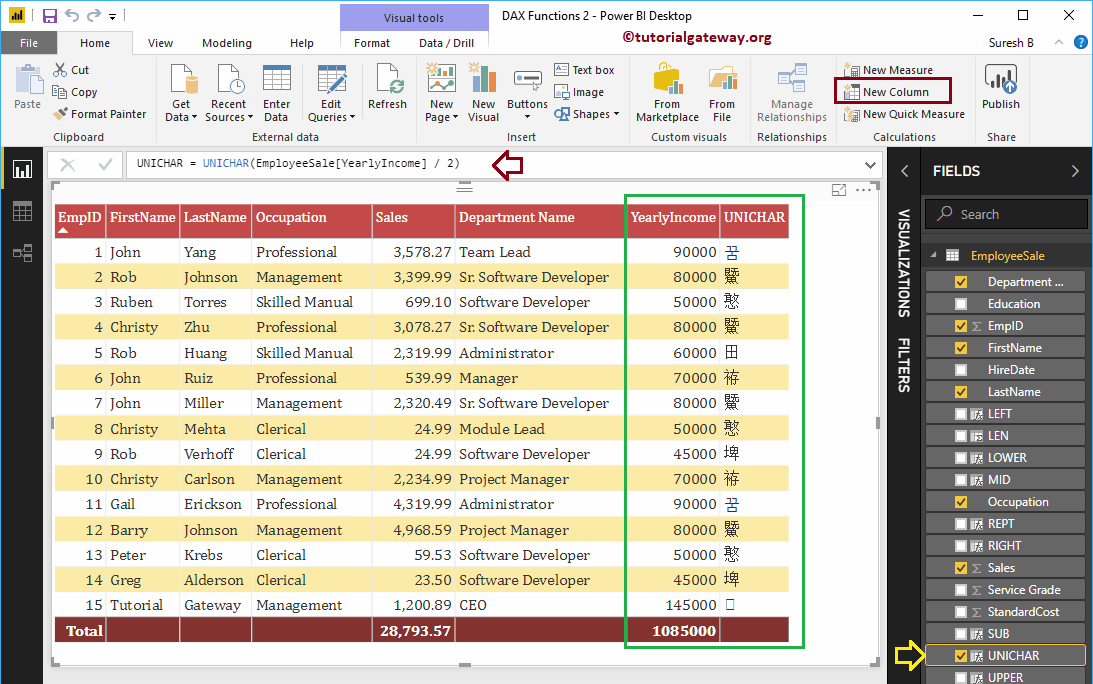
Power BI DAX EXACT-Funktion
Die DAX EXACT-Funktion vergleicht zwei Zeichenfolgen und gibt true zurück, wenn sie genau gleich sind. Andernfalls wird false zurückgegeben. Die Syntax für diese Power BI DAX EXACT-Funktion lautet:
GENAU (string1, string2)
Unter Power Bi DAX Exact Statement vergleichen Sie den Abteilungsnamen mit den 18 Zeichen ganz links des Abteilungsnamens
EXACT = EXACT (EmployeeSales [Abteilungsname], LINKS (EmployeeSales [Abteilungsname], 18))
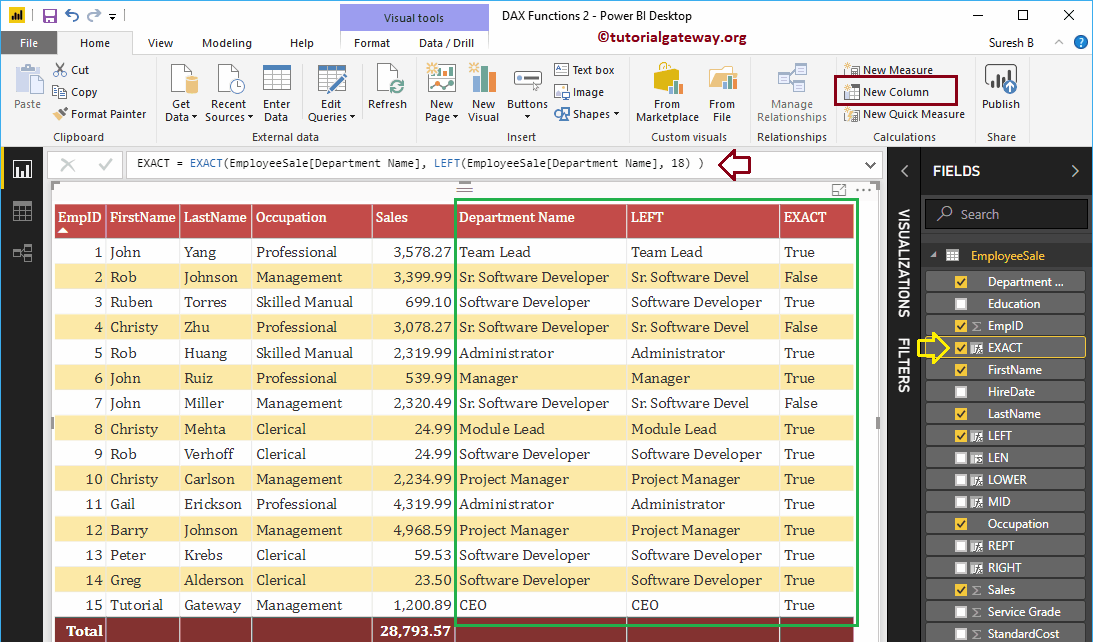
CONCATENATE-Funktion von Power BI DAX
Die CONCATENATE-Funktion in Power BI DAX ist nützlich, um zwei Zeichenfolgen zu verketten. Die Syntax für diese Power BI DAX CONCATENATE-Funktion lautet:
CONCATENATE (string1, string2)
Die folgende Power BI DAX CONCATENATE-Funktion verkettet den Vor- und Nachnamen
CONCAT = CONCATENATE (EmployeeSales [Vorname], EmployeeSales [Nachname])
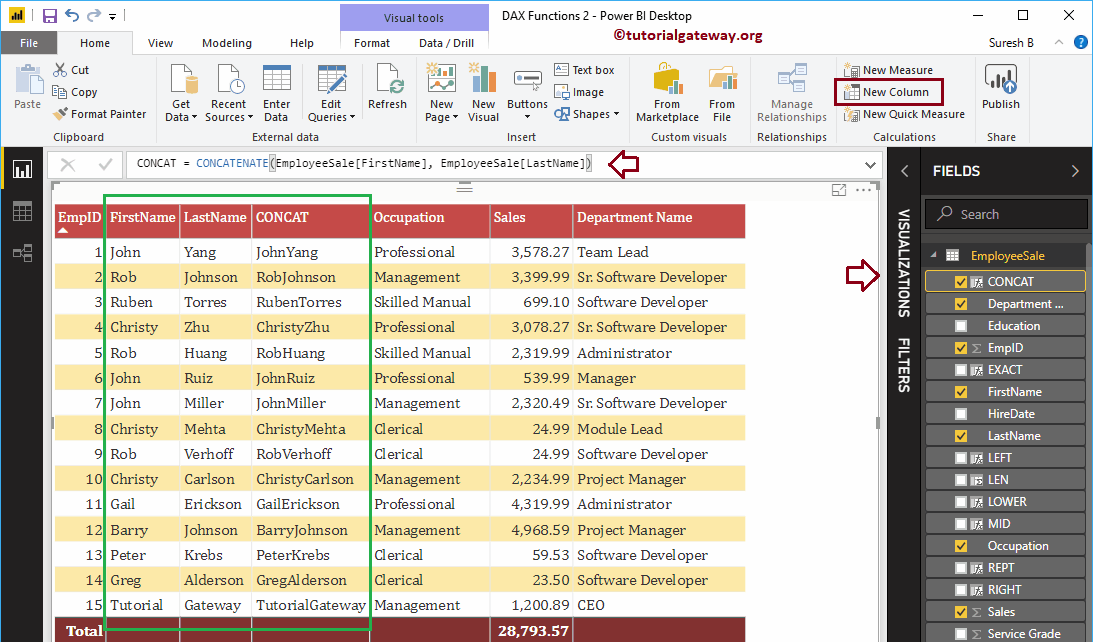
Power BI DAX CONCATENATEX-Funktion
Die DAX CONCATENATEX-Funktion besteht darin, alle Zeilen in einer Spalte mit dem angegebenen Trennzeichen zu verketten. Die Syntax für diese Power BI DAX CONCATENATEX-Funktion lautet:
CONCATENATEX (Tabellenname, Spaltenname, Trennzeichen)
Die folgende Power BI DAX-Anweisung verkettet alle Zeilen in der Nachnamenspalte mit einem Komma-Trennzeichen.
CONCATENATEX = CONCATENATEX (EmployeeSales, EmployeeSales [Nachname], ",")
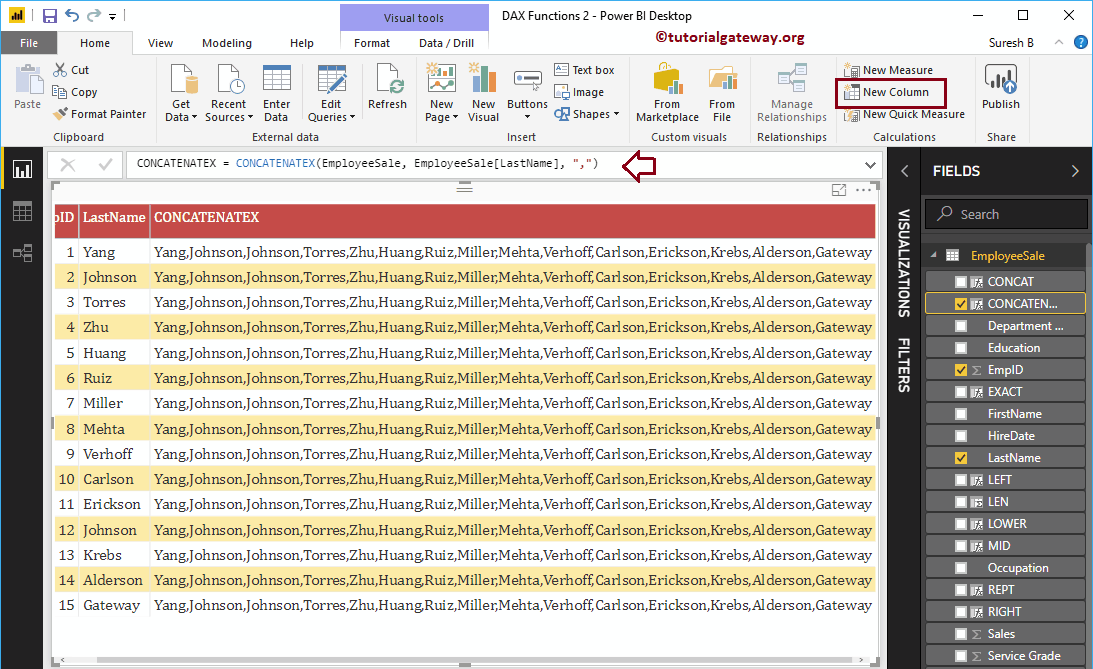
Power BI DAX FIXED-Funktion
Die Power BI DAX FIXED-Funktion ist nützlich, um die angegebene Zahl auf eine bestimmte Anzahl von Ziffern zu runden und den Datentyp des Textes zurückzugeben. Die Syntax für die Power BI DAX FIXED-Funktion lautet:
FIXED (Zahl, Dezimalstellen, Komma)
Die folgende Power BI DAX FIXED-Funktion rundet Verkaufs-Dezimalstellen auf eine einzelne Ziffer und lässt keine Kommas zu
FIXED = FIXED (EmployeeSales [Sales], 1, 1)
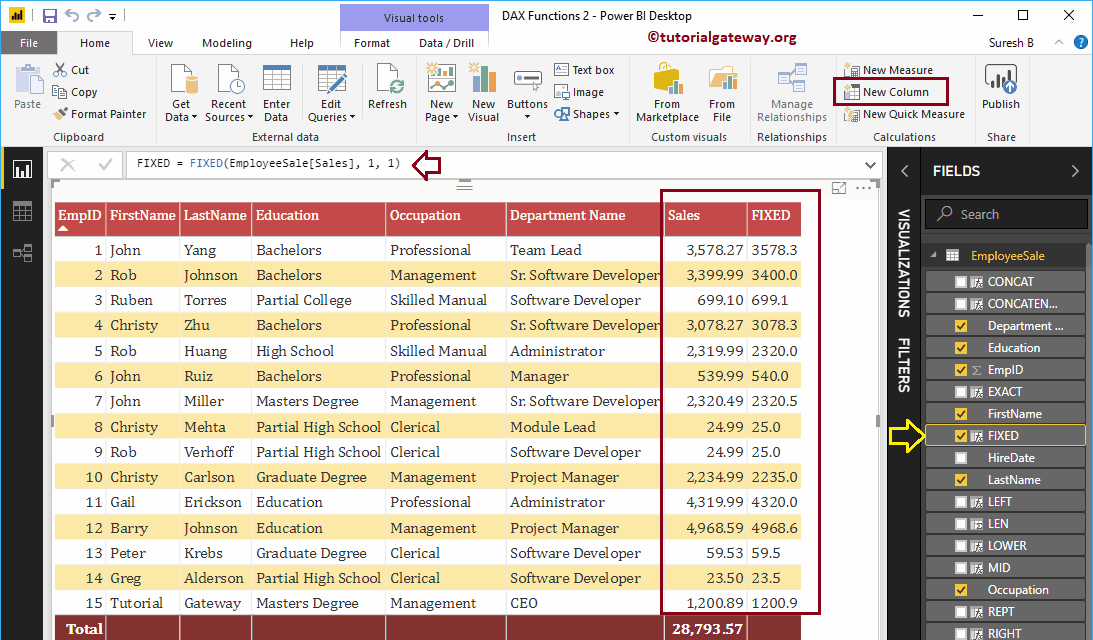
Power BI DAX BLANK-Funktion
Die Power BI DAX BLANK-Funktion ist nützlich, um ein Leerzeichen zurückzugeben. Sie können dies auch verwenden, um zu überprüfen, ob die Krähen Leerzeichen haben oder nicht. Die Syntax für diese BLANK Power BI DAX-Funktion lautet:
LEER()
Die If-Anweisung sucht dann nach Leerzeichen, wenn der Umsatz durch den Service-Grad geteilt wird. Wenn true, wird das Leerzeichen durch 100 ersetzt. Andernfalls wird das Ergebnis zurückgegeben.
BLACNK = IF (DIVIDE (EmployeeSales [Vertrieb], EmployeeSales [Service Grade]) = BLANK (), 100, DIVIDE (EmployeeSales [Vertrieb], EmployeeSales [Service Grade]))
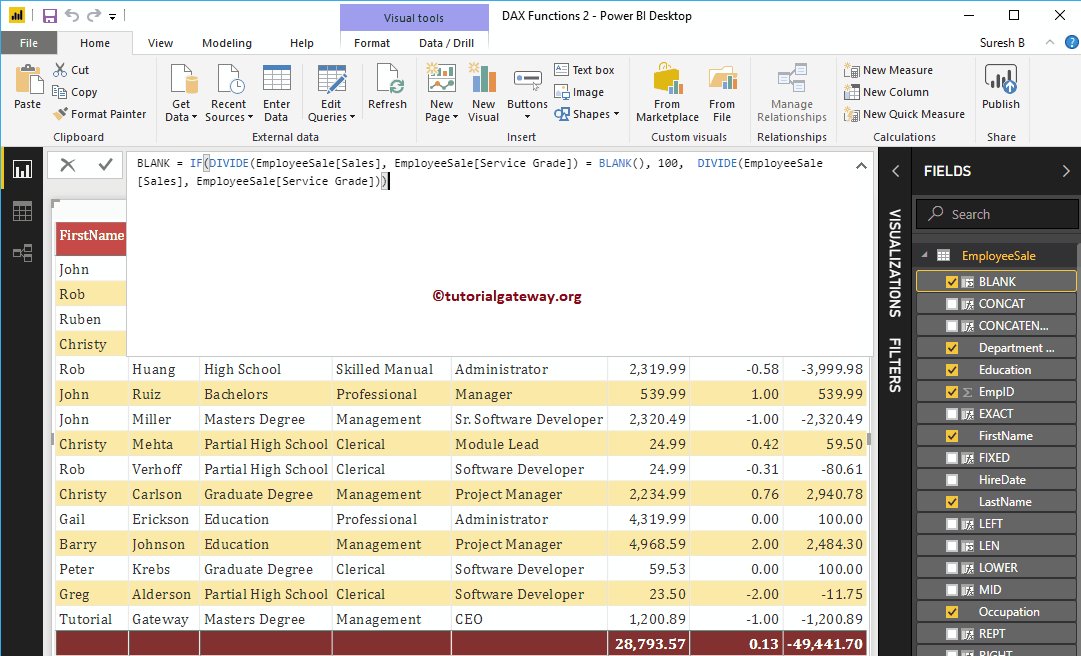
Im Screenshot unten sehen Sie das Ergebnis.
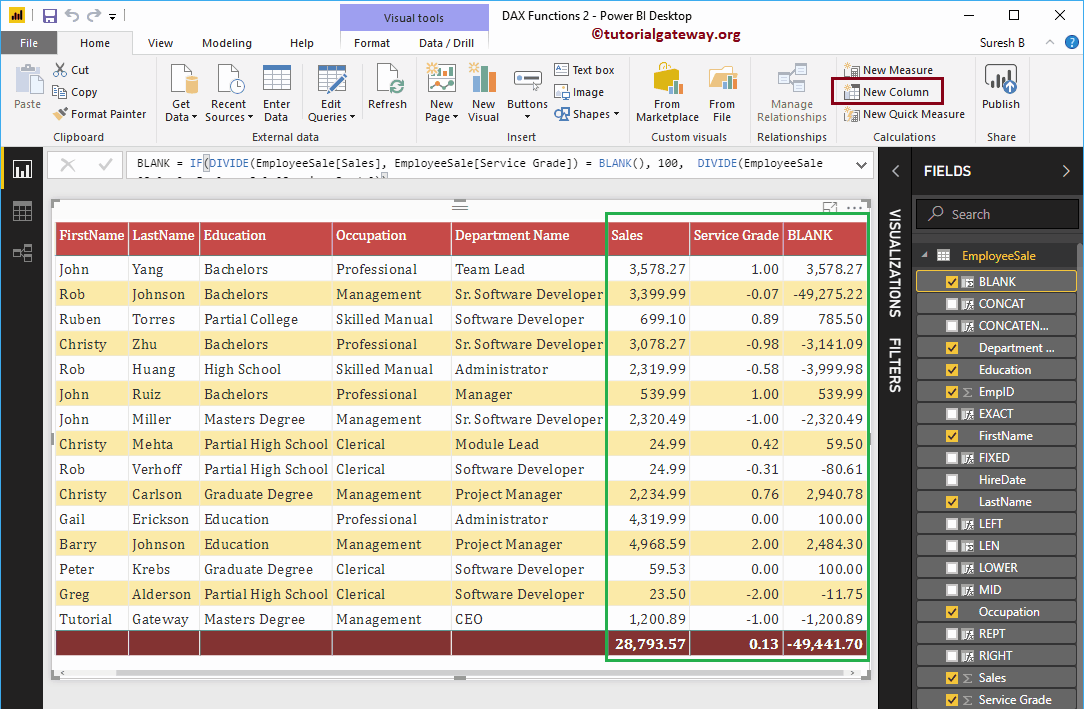
Power BI DAX UNICODE-Funktion
Die DAX UNICODE-Funktion gibt den ASCII-Wert des ersten Zeichens in einer Zeichenfolge zurück. Die Syntax für diese Power BI DAX UNICODE-Funktion lautet:
UNICODE (Zeichenfolge)
Gibt den ASCII-Wert des ersten Zeichens in der Nachnamenspalte zurück
CODE = UNICODE (EmployeeSales [Nachname])
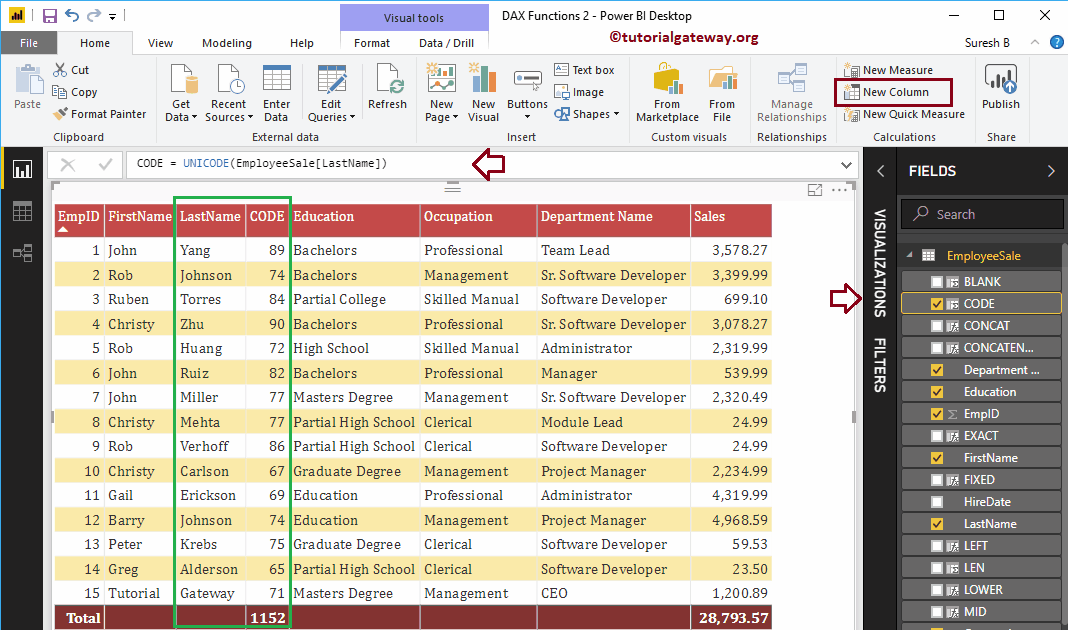
Power BI DAX COMBINEVALUES-Funktion
Die Funktion DAX COMBINEVALUES kombiniert zwei oder mehr Zeichenfolgen mit dem angegebenen Trennzeichen. Die Syntax für diese Power BI DAX COMBINEVALUES-Funktion lautet:
KOMBINEWERTE (Trennzeichen, Zeichenfolge1, Zeichenfolge2, ..)
In der folgenden Deklaration werden die Spalten Vorname, Nachname, Bildung mit einem Komma-Trennzeichen kombiniert.
CONCATENATEX = CONCATENATEX (EmployeeSales, EmployeeSales [Nachname], ",")
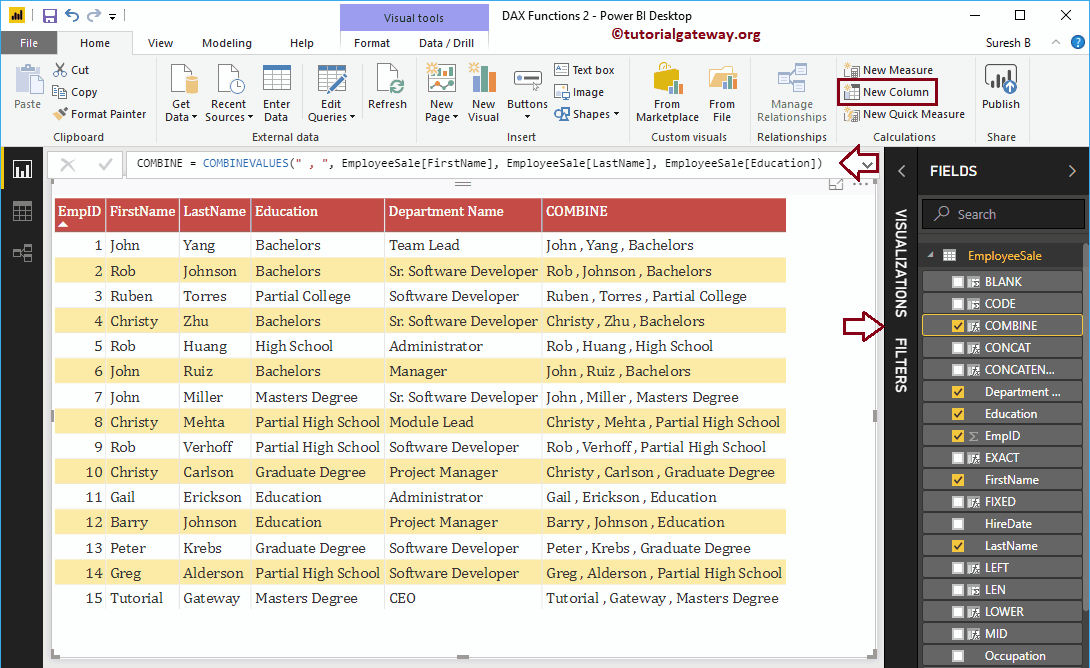
Power BI DAX FORMAT-Funktion
Die Power BI DAX FORMAT-Funktion formatiert Zahlen und Daten in vordefinierten Formaten. Die Syntax für die Power BI DAX FORMAT-Funktion lautet:
FORMAT (Ausdruck, Format_Typ)
Die folgende Power BI DAX FORMAT-Funktion formatiert den Verkaufsbetrag in der Währungsart
FORMAT = FORMAT (EmployeeSales [Sales], "Currency")
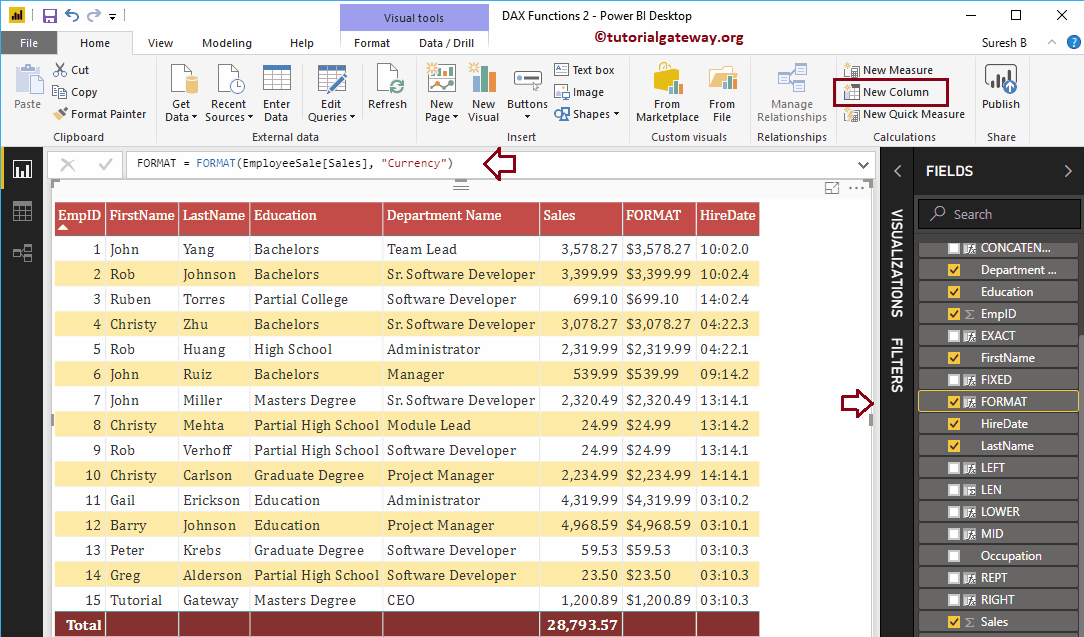
Power BI DAX VALUE-Funktion
Die DAX VALUE-Funktion konvertiert die Zeichenfolgenummern in eine Zahl. Die Syntax für die Power BI DAX VALUE-Funktion lautet:
VALUE (Zeichenfolge)
Die folgende Anweisung konvertiert die Zeichenfolgenummern im Ergebnis der festen Funktion in eine Zahl
VALUE = VALUE (EmployeeSales [FIXED])